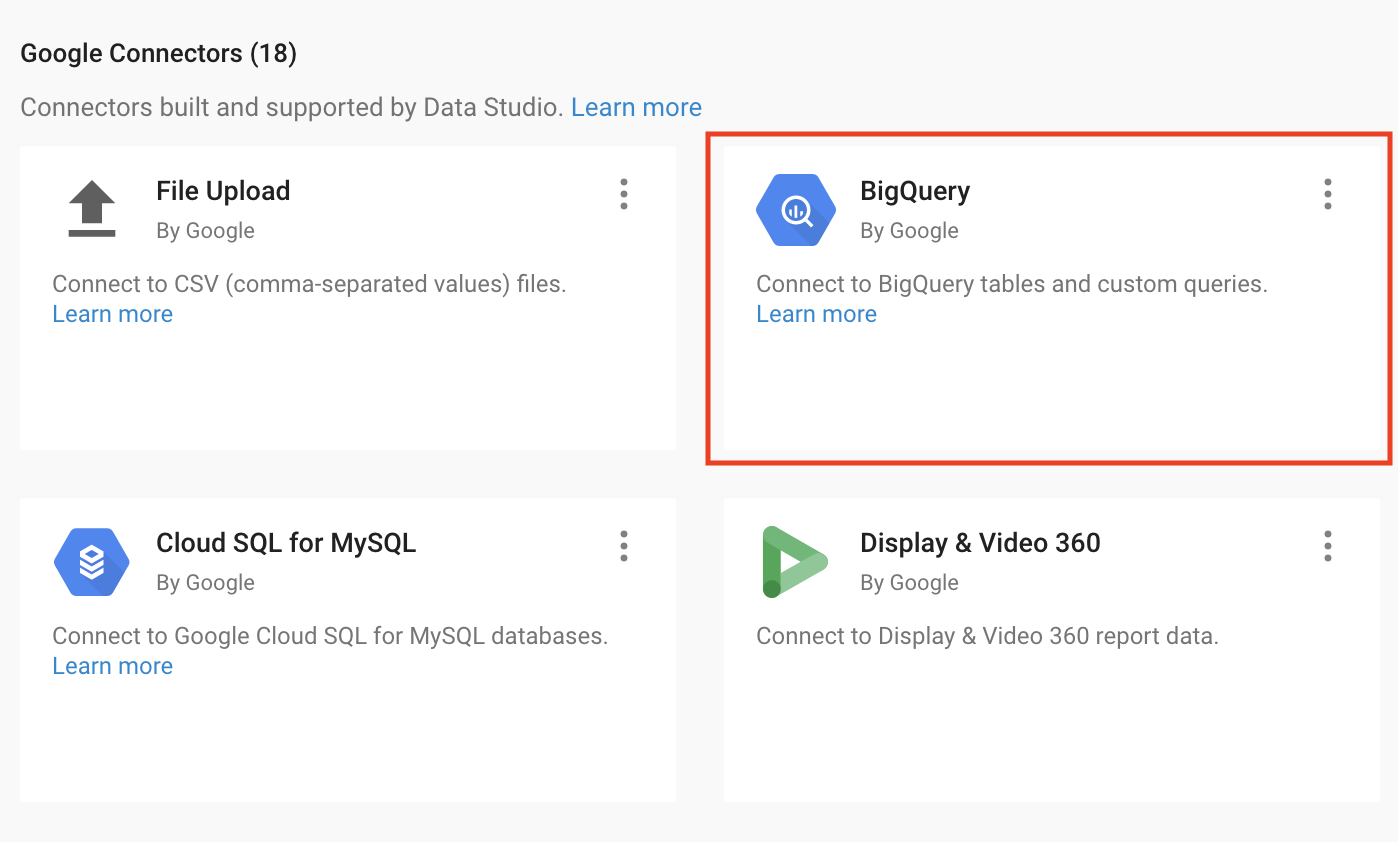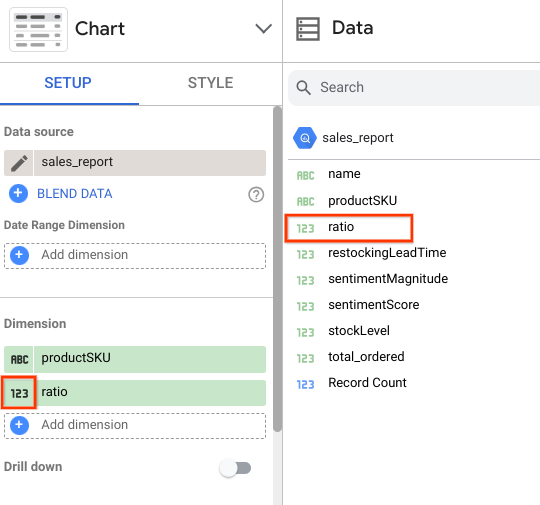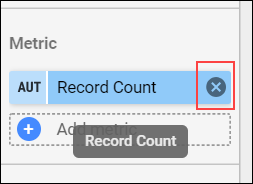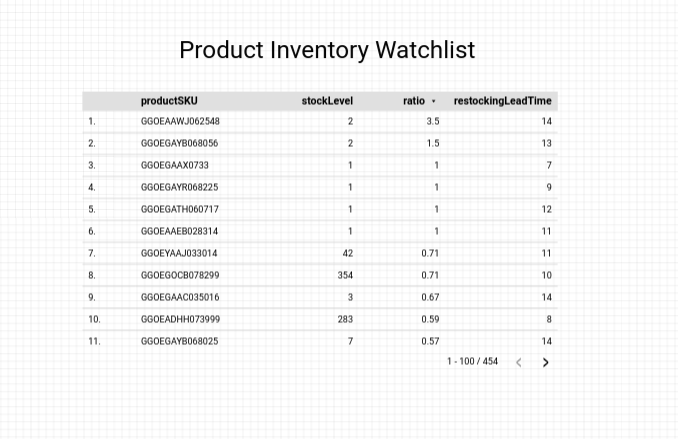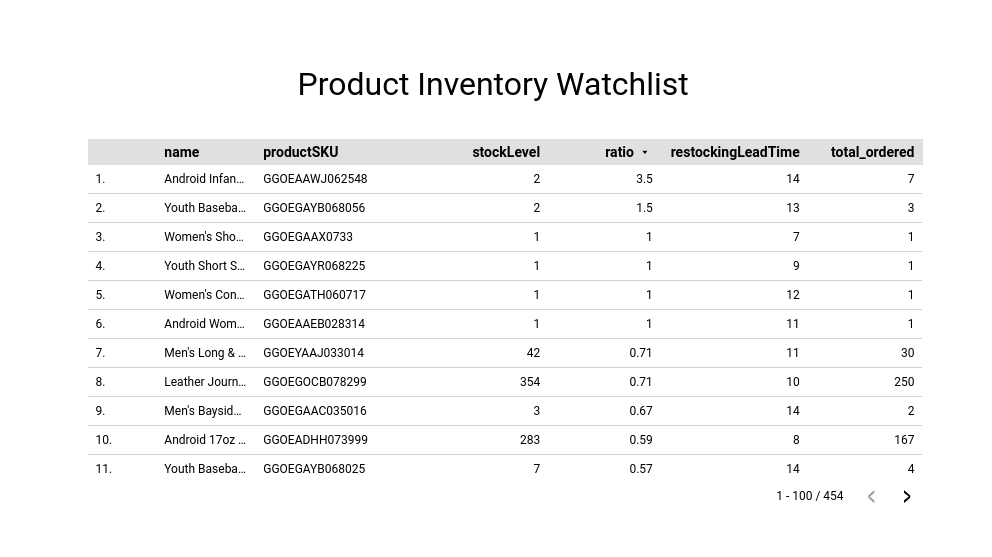GSP409

Opis
Looker Studio pozwala tworzyć na podstawie Twoich danych czytelne raporty i panele informacyjne, które możesz dopasowywać do swoich potrzeb i łatwo udostępniać. Panele umożliwiają obrazowe przedstawianie relacji między danymi, co wspomaga podejmowanie decyzji biznesowych.
BigQuery to ekonomiczna, w pełni zarządzana analityczna baza danych Google typu NoOps. Z BigQuery możesz przeszukiwać wiele terabajtów danych bez konieczności zarządzania infrastrukturą czy wyznaczania administratora bazy danych. Usługa BigQuery opiera się na języku SQL i jest dostępna w modelu płatności według wykorzystania. Pracując w BigQuery, możesz skoncentrować się na analizowaniu danych i wyciąganiu z nich znaczących obserwacji.
W tym module wykorzystujemy wczytany do BigQuery zbiór danych dotyczących handlu elektronicznego, który zawiera miliony rekordów Google Analytics ze sklepu Google Merchandise Store. Przejrzysz zasoby i wiersze dostępne w tym zbiorze pod kątem obserwacji.
Tematem tego modułu jest sposób tworzenia nowych raportów i przeglądania zbioru danych e-commerce w postaci wizualnej w celu otrzymania statystyk i obserwacji.
Czego się nauczysz
W tym module nauczysz się, jak:
- uruchamiać narzędzie Looker Studio,
- tworzyć i dostosowywać raport,
- tworzyć interaktywny filtr dotyczący raportu.
Konfiguracja i wymagania
Zanim klikniesz przycisk Rozpocznij moduł
Zapoznaj się z tymi instrukcjami. Moduły mają limit czasowy i nie można ich zatrzymać. Gdy klikniesz Rozpocznij moduł, na liczniku wyświetli się informacja o tym, na jak długo udostępniamy Ci zasoby Google Cloud.
W tym praktycznym module możesz spróbować swoich sił w wykonywaniu opisywanych działań w prawdziwym środowisku chmury, a nie w jego symulacji lub wersji demonstracyjnej. Otrzymasz nowe, tymczasowe dane logowania, dzięki którym zalogujesz się i uzyskasz dostęp do Google Cloud na czas trwania modułu.
Do ukończenia modułu potrzebne będą:
- Dostęp do standardowej przeglądarki internetowej (zalecamy korzystanie z przeglądarki Chrome).
Uwaga: uruchom ten moduł w oknie incognito (zalecane) lub przeglądania prywatnego. Dzięki temu unikniesz konfliktu między swoim kontem osobistym a kontem do nauki, co mogłoby spowodować naliczanie dodatkowych opłat na koncie osobistym.
- Odpowiednia ilość czasu na ukończenie modułu – pamiętaj, że gdy rozpoczniesz, nie możesz go wstrzymać.
Uwaga: w tym module używaj tylko konta do nauki. Jeśli użyjesz innego konta Google Cloud, mogą na nim zostać naliczone opłaty.
Zadanie 1. Uruchamianie narzędzia Looker Studio i tworzenie pustego raportu
- Otwórz narzędzie Looker Studio w nowym oknie lub karcie przeglądarki.
Uwaga: pamiętaj o tym, żeby zalogować się przy użyciu nazwy użytkownika i hasła podanych w panelu Szczegóły połączenia.
Otworzy się strona główna narzędzia Looker Studio.
-
Na stronie głównej kliknij szablon Pusty raport:
-
Wykonaj następujące kroki:
- Wybierz nazwę Kraju i wpisz nazwę Firmy. Zaznacz pole wyboru, aby potwierdzić, że znasz i akceptujesz Dodatkowe warunki korzystania z narzędzia Looker Studio, a następnie kliknij Dalej.
- W oknie „Zarejestruj się, aby otrzymywać e-maile, dzięki którym w pełni wykorzystasz możliwości usługi Looker Studio” wybierz „Nie” przy wszystkich opcjach, a następnie kliknij Dalej.
-
Kliknij ponownie szablon Pusty raport.
Otworzy się nowy raport bez tytułu.
-
Znajdujesz się na karcie Łączenie z danymi.
-
W sekcji Oprogramowanie sprzęgające Google wybierz BigQuery.
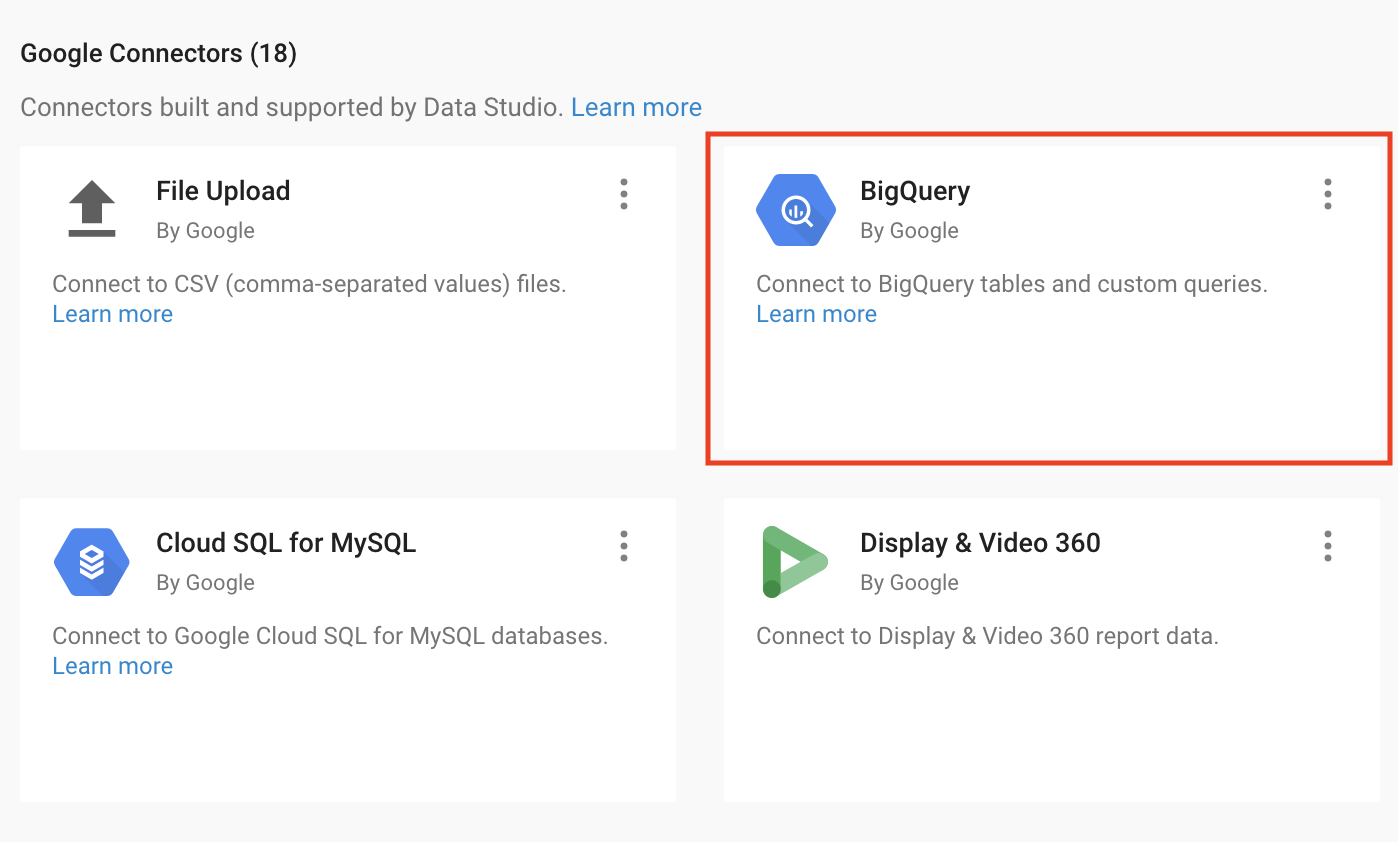
-
Aby autoryzować połączenie, kliknij Zezwól. Dzięki temu Looker Studio uzyska dostęp do Twojego projektu Google Cloud.
-
Zdefiniuj projekt:
- Kliknij Udostępnione projekty > identyfikator Twojego projektu. Znajdziesz go w panelu Szczegóły modułu (rozpoczyna się od przedrostka qwiklabs-).
- W polu Nazwa udostępnionego projektu wpisz „data-to-insights”.
- Jako Zbiór danych wybierz ecommerce.
- Jako Tabelę wybierz sales_report.
-
W prawym dolnym rogu kliknij Dodaj, a następnie Dodaj do raportu.
-
Otworzy się podgląd dostępnych pól, które możesz dodać do raportu.
-
Kliknij Dodaj wykres i wybierz Wykres tabelaryczny.
-
W sekcji Dane kliknij pole ratio i przeciągnij je do sekcji Wymiar.
-
Kliknij ikonę liczby, aby ją edytować.
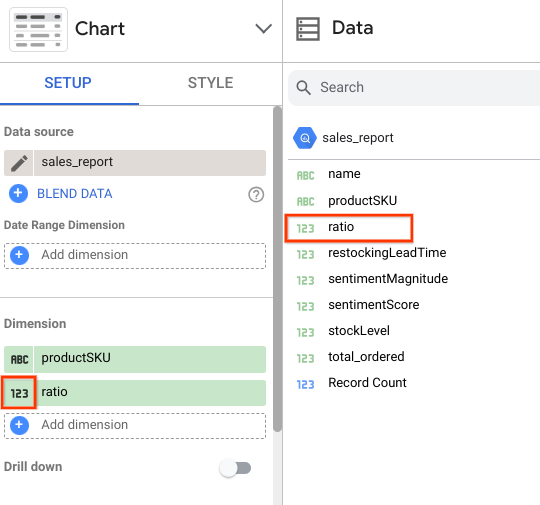
- Przewiń w dół do obszaru Typ i z menu wybierz Liczba > Procent.
Powinna być widoczna nowo dodana kolumna dla „ratio” z wartościami w procentach.
- Usuń utworzoną tabelę – utworzysz teraz raport z tabelą niestandardową.
Kliknij Sprawdź postępy, aby zobaczyć, jak Ci poszło.
Uruchomienie narzędzia Looker Studio i utworzenie pustego raportu
Zadanie 2. Dostosowywanie raportu
Teraz dodaj treści wizualne i interaktywne filtry dla osób korzystających z raportu.
Dodawanie tytułu raportu i tytułu strony
- W lewym górnym rogu kliknij „Raport bez tytułu” i zmień jego nazwę na
Ecommerce Product Operations Report.
- Na pasku menu narzędzi do raportowania kliknij ikonę tekstu (litera A w ramce).
- Kliknij pusty obszar w raporcie. W obszarze tekstowym wpisz
Product Inventory Watchlist.
- Zaznacz tekst w obszarze tekstowym i w panelu Właściwości tekstu zwiększ rozmiar czcionki do 32 pikseli. Konieczna może być zmiana rozmiaru pola, aby tekst się zmieścił.
Tworzenie tabeli danych
-
Z paska menu wybierz Wstaw > Tabela. Kliknij obszar raportu, aby upuścić tam tabelę. Możesz dowolnie zmieniać rozmiar tabeli i szerokość kolumn.
-
Otworzy się nowy panel Wykres. Na karcie Konfiguracja podaj następujące informacje:
- Jeśli w sekcji Wymiar nie ma pozycji productSKU, w sekcji Dane kliknij pozycję productSKU i przeciągnij ją do pola Dodaj wymiar.
- Jeżeli jest taka możliwość, w sekcji Wskaźnik usuń pozycję Record Count, klikając x.
- Do obszaru Dane dodaj stockLevel.
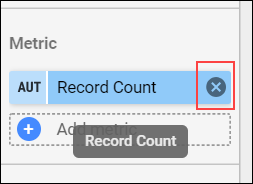
- Przeciągnij ratio, aby dodać tę wartość jako nowe dane.
- Przeciągnij restockingLeadTime, aby dodać tę wartość jako nowe dane.
- W polu Sortuj kliknij productSKU i wybierz ratio z menu w nowym polu Sortuj.
- Wybierz Malejąco.
-
W tabeli Wykres kliknij kartę Styl.
-
W obszarze Nagłówek tabeli zaznacz Zawijaj tekst.
-
Ręcznie dopasuj szerokość kolumn tabeli: najedź kursorem myszy nad pionowe obramowanie, kliknij i przeciągnij.
-
Sprawdź, czy Twój nowy raport wygląda podobnie jak ten:
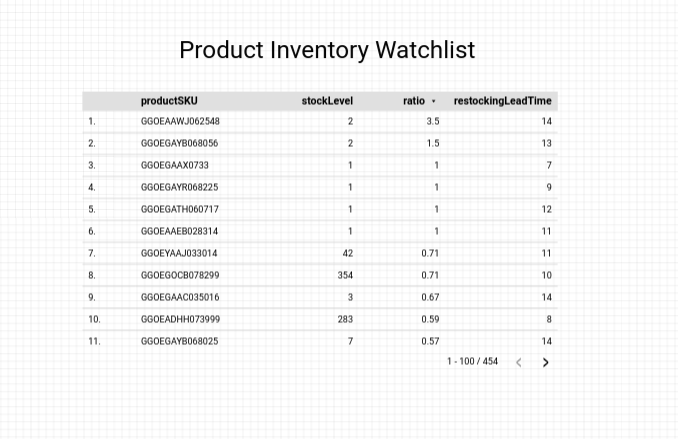
Tworzenie interaktywnego filtra
- Kliknij kartę Konfiguracja.
- W sekcji Dane kliknij pozycję name i przeciągnij ją do sekcji Wymiar powyżej pozycji
productSKU.
- W podobny sposób przeciągnij pozycję total_ordered do sekcji Wskaźnik poniżej pozycji
restockingLeadTime.
- W prawym górnym rogu kliknij przycisk Wyświetl, aby wyświetlić podgląd raportu. Powinien wyświetlić się podobny podgląd:
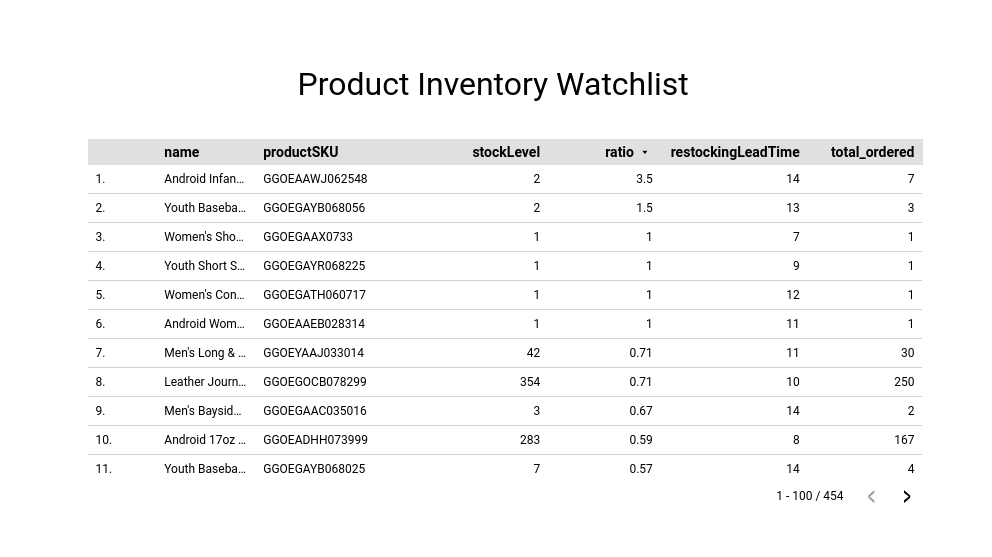
Gratulacje!
Udało Ci się utworzyć podstawowy raport w narzędziu Looker Studio. Zachęcamy do poznawania nowych typów wykresów i podłączania dodatkowych źródeł danych – pozwoli Ci to tworzyć bardziej wartościowe i bogatsze wizualnie raporty.
Kolejne kroki / Więcej informacji
Dowiedz się więcej o możliwościach narzędzia Looker Studio.
Szkolenia i certyfikaty Google Cloud
…pomogą Ci wykorzystać wszystkie możliwości technologii Google Cloud. Nasze zajęcia obejmują umiejętności techniczne oraz sprawdzone metody, które ułatwią Ci szybką naukę i umożliwią jej kontynuację. Oferujemy szkolenia na poziomach od podstawowego po zaawansowany prowadzone w trybach wirtualnym, na żądanie i na żywo, dzięki czemu możesz dopasować program szkoleń do swojego napiętego harmonogramu. Certyfikaty umożliwią udokumentowanie i potwierdzenie Twoich umiejętności oraz doświadczenia w zakresie technologii Google Cloud.
Ostatnia aktualizacja instrukcji: 23 kwietnia 2025 r.
Ostatni test modułu: 23 kwietnia 2025 r.
Copyright 2025 Google LLC. Wszelkie prawa zastrzeżone. Google i logo Google są znakami towarowymi Google LLC. Wszelkie inne nazwy firm i produktów mogą być znakami towarowymi odpowiednich podmiotów, z którymi są powiązane.